Berichtsausgabe konfigurieren
Jede manuelle Erstellung eines Berichtes führt Sie durch drei Arbeitsschritte:
- Beginnen Sie im Register Datum /Uhrzeit und wählen Sie den Zeitraum, dessen Daten für den Bericht werden sollen.
- Wechseln Sie in das Register Berichtsauswahl und wählen Sie den Bericht anhand seiner Bezeichnung aus.
- Wählen Sie aus der oberen Knopfleiste die Ansicht, den Ausdruck oder Berichtsausgabe (erstellt den Bericht als Datei).
Der Report Manager zeigt das heutige Datum und verwendet die Option Öffnungstag. Wählen Sie mit den beiden Kalendern den Anfang und das Ende des Zeitraumes aus, für den Sie einen Bericht erstellen möchten. Im unteren Bereich stehe Ihnen eine Auswahl der am häufigsten verwendeten Zeiträume zur Verfügung. Sie können zum Beispiel Monat wählen, um den aktuellen Monat auszuwerten.
Der Auswertungszeitraum
Details zu den Knöpfen und Elementen von Datum / Uhrzeit:

| Element / Schalter | Funktion / Beschreibung |
|---|---|
| Kalender |
Die Kalender geben links den Startzeitpunkt und rechts den Endzeitpunkt des der Daten an, die für den Bericht verwendet werden sollen. Weiterführende Themen: Der Kalender |
| Tageszeitbereich |
Im Tageszeitbereich können Sie einen gültigen Bereich einstellen, so dass nur aus diesem Zeitfenster Daten verwendet werden. Zum Beispiel interessiert Sie ein Warengruppenbericht für die Mittagszeit zwischen 12:00 und 15:00. Aktivieren Sie hierfür die Option Zeiten berücksichtigen um den Bereich durch Vorgabe der Uhrzeit von und Uhrzeit bis festzulegen. |
| Öffnungstag oder Buchungstag, - zeit |
Normalerweise wählen Sie hier den Öffnungstag. Mit der Auswahl Buchungszeit wird das gewählte Systemdatum und die gewählte Systemzeit zum Zeitpunkt der Buchungen verwendet. Die Zeit kann nur bei der Alternative Buchungstag, -zeit gewählt werden. Mit der Option /TTA können Berichte bis dahin eingeschränkt werden. Weiterführende Themen: Tagesabschluss, Tageswechsel und TTA |
| Definierte Zeitbereiche | Sie haben mit Begriffen wie Vorjahr oder Quartal die Möglichkeit schnell gängige Zeitbereiche auszuwählen. |
Die Berichtsauswahl
Details zu den Knöpfen und Elementen von Berichtsauswahl:
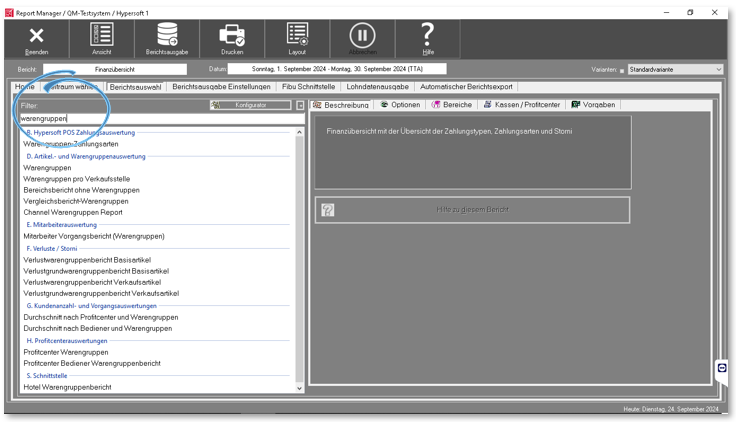
| Element / Schalter | Funktion / Beschreibung |
|---|---|
| Liste der Berichtstypen |
Wählen Sie aus der Liste den gewünschten Bericht aus. Die Berichte sind in Gruppen zusammengefasst und alphabetisch sortiert. |
| Beschreibung |
Sie erhalten eine Kurzbeschreibung zu dem Inhalt des Berichts. |
| Bereiche |
Bereiche sind Gruppen von Tischnummern und ermöglichen Ihnen unabhängig von Profitcentern (die Gruppen von Kassen enthalten können) ganz individuelle Bereiche zu erstellen. Für jeden Bericht können Sie beliebige Bereich auswählen.
Die Bereiche, die Sie definieren stehen allen bereichsfähigen Berichten zur Verfügung. Da Berichte als Standard keine Bereiche verwenden, müssen Sie die Anwendung der Bereiche zuerst aktivieren indem Sie Bereichsvorgaben berücksichtigen einschalten. Weiterführende Themen: Bereiche aktivieren und einstellen. Ein Bereich hat eine frei wählbare Bezeichnung und ansteigende Tischnummern Von Tisch, Bis Tisch. Sie geben die Bezeichnung und den Bereich ein und bestätigen mit Sichern. Seien Sie sich über folgende Konsequenz bewusst: Überschneidungen und damit das doppelte Einbeziehen von Tischen in Gruppen ist an dieser Stelle erlaubt. Aber dadurch kann es vorkommen, dass dieselben Buchungen mehr als einmal in den Bericht einbezogen werden, das heißt die Berichtssummen erhöhen sich anhand der mehrfachen Auswertung dieser. |
| Optionen |
Die Auswahl des Registers Optionen öffnet Ihnen weitere Register, die je nach Bericht mit Einstellungen zur Verfügung stehen. Warengruppen... Die Auswahl von Warengruppen führt dazu, dass nur Buchungen berücksichtigt werden, die den gewählten Warengruppen zugehören. Die erweiterten Optionen sind bei den Berichten sehr unterschiedlich: Stundenfrequenzberichte... Stundenfrequenzberichte können auf halbe Stunden umgestellt werden. Anzahl Kunden.... Die Kundenanzahl können Sie anhand der Eingaben an der Kasse berechnen, oder aus jedem Vorgang einen Kunden machen, oder beliebige Artikelbuchungen zur Ermittlung der Gästeanzahl verwenden. Zum Beispiel indem Sie Gedecke buchen. Sehen Sie hierzu das KapitelKundenanzahl für bessere Auswertungen . Der pro Kopf Umsatz kann unterschiedlichen Beteiligten zugewiesen werden. Preisebenen... Berücksichtigung der Ebenen und Verlustgründe ermöglicht Ihnen die Berichte auf die gewählten Objekte zu beschränken. Zahlungsarten... Die Auswahl der Zahlungsarten und Zahlungstyp ist besonders für Zahlungsauswertungen vorgesehen. Mitarbeiterauswahl... Einige Berichte können in den Optionen auf bestimmte Mitarbeiter eingeschränkt werden. Mehrwertsteuergruppierungen... Die Gruppierung nach Mehrwertsteuersätzen ist besonders dann interessant, wenn anhand der Mehrwertsteuersätze bestimmte Betriebsergebnisse ausgewertet werden können. Vergleichsberichte... Besonders stark ist die Möglichkeit Vergleichsberichte zu erstellen. Hier können Sie zwei Gruppen gegenüberstellen und beliebige Preisebenen und Verlust dazu auswählen. Teambildungen... Teambildungen können zum Beispiel bei der Erlösaufgliederung ausgewertet werden. Kunden |
| Profitcenter |
Profitcenter sind Gruppen von Kassen, die Sie hier auswählen könne, um Ihre Berichte auf die gewählten Kassen einzuschränken. Die Profitcenter werden nicht im Report Manager sondern in der Stationsverwaltung definiert. Weiterführende Themen: Profitcenter einrichten |
Best Practice Berichte ein- und ausblenden
Damit Sie bei den regelmäßigen Sitzungen mit dem Report Manager leichter die gewünschten Berichte finden, empfehlen wir Ihnen einfach alle (aktuell) nicht benötigten Berichte generell auszublenden. Somit haben Sie immer nur die Berichte in der Auflistung, die Sie auch wirklich interessieren.
Sie können im Report Manager also bestimmen, welche Berichte Ihnen zur Auswahl angezeigt werden um die Übersicht zu erhöhen:

Wählen Sie hierfür den Knopf Konfigurator im Register Berichtsauswahl. Hier können Sie die Berichte ein- und ausblenden, sowie den Listengenerator nutzen.
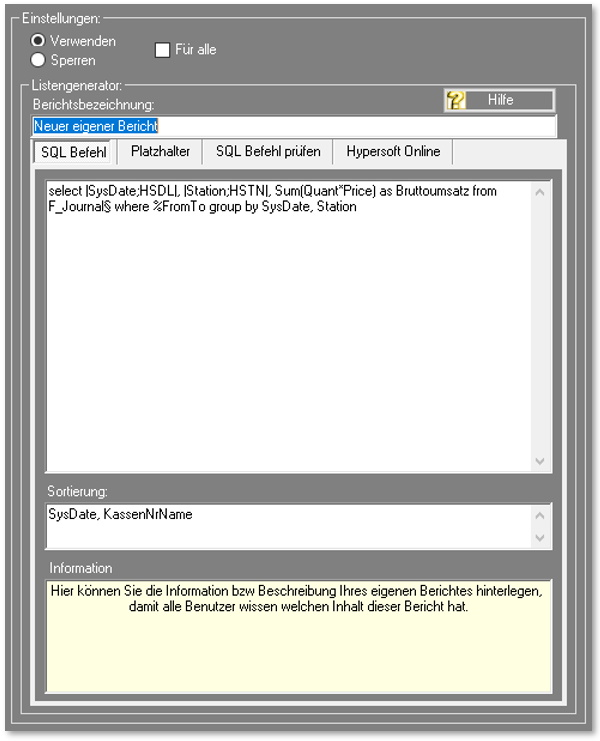
Um den Status eines Berichtes anzupassen wählen Sie diesen aus (auch die Multiselektion wird unterstützt). Wählen Sie Sperren damit der Bericht bei der Arbeit mit Ihrer Anmeldung im Register Berichtsauswahl nicht mehr angezeigt werden. In der Spalte Verwenden wird das ja bei den gewählten Berichten zur Übersicht Ihrer Einstellungen entfernt. Um gesperrte Berichte wieder verwenden zu können, wählen Sie diese aus und schalten auf Verwenden.
Mit dem Knopf Sichern werden die Einstellungen gesichert und mit Beenden kehren Sie zurück.
Mit der Option Für alle bestimmen Sie zusätzlich, ob die Umschaltung auf Verwenden oder Sperren für alle Benutzer gelten soll. So bestimmen Sie einfach die Übersicht für alle Ihre Mitarbeiter.
Optionen und Einstellungen
Die Berichtseinstellungen variieren pro Bericht. Immer wenn Sie einen Bericht aus der Liste auswählen, werden Ihnen die möglichen Einstellungen dazu auf der rechten Seite angeboten.

Die Einstellungen werden pro Stationsnummer gespeichert (und nicht pro Benutzer). Dadurch kann jeder Arbeitsplatz seine eigenen Einstellungen festlegen.
Die Einschränkung oder Auswahl der Warengruppen wird je nach Berichtstyp angeboten.
Im unteren Bereich befindet sich der Optionsschalter Sortiernummer der Gruppen anwenden. Dieser Optionsschalter dient dem Deaktivieren der Sortiernummer im, denn es kann vorkommen, dass Sortiernummern doppelt vorkommen und dann augenscheinlich nicht sortierte Berichte erscheinen.

Mit Haupt- und Warengruppenfilter pro Variante unterstützen bestimmen Sie, dass ob bei jeder Variante andere Haupt- und/oder Warengruppenfilter einstellbar sind.
Normalerweise werden alle Artikel in Berichten berücksichtigt. Mit dieser Option können Sie die Artikel frei wählen. Wenn Sie Artikel als Berichtsartikel markiert haben, so können Sie diese schon auswählen lassen und dann weiter Anpassungen vornehmen.

Die erweiterten Optionen differieren in Abhängigkeit mit dem gewählten Bericht.
Gutscheinbuchungen verdichten...
Da jede Gutscheinbuchung, sowohl der Verkauf als auch die Einlösung mit der Gutscheinnummer im Buchungsjournal gespeichert wird, können bei einigen Artikelbuchungsreports sehr viele Seiten im Ausdruck entstehen, wenn die Gutscheinnummer nicht wichtig ist, sondern nur die Summe der Buchungen, kann man diese Daten verdichten. Die Gutscheinverkäufe und die Gutscheineinlösungen werden dann jeweils als eine Zeile im Bericht zusammengefasst.
Erweiterte Optionen: Kundenanzahl...
Hiermit können Sie einstellen, nach welchen Merkmalen die Kundenanzahl ermittelt werden soll.
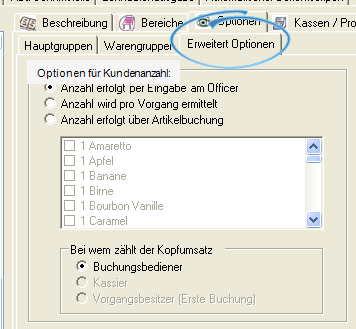
Weiterführende Themen: Kundenanzahl für bessere Auswertungen.
Erweiterte Optionen Mitarbeiteroptionen...
Wenn es sich um Berichte zu Mitarbeitern handelt, können Sie die Mitarbeiter einschränken, indem Sie einzelne Mitarbeiter auswählen, Gruppen oder Beschäftigungsarten wählen.
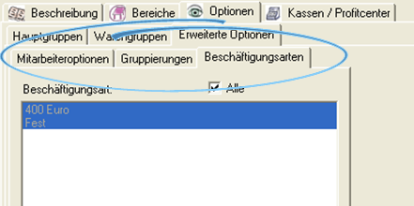
Erweiterte Optionen: Kundensuche...

Die Kundensuche kann per Kundennummer erfolgen. Die Suche unterstützt auch Wildcards. Es kann damit ein Kundennummernbereich gesucht und gefiltert werden. Unterstützt werden die Zeichen _ (Unterstrich), x und X.
Beispiel 1: 5__ = alle Kunden von 500 bis 599
Beispiel 2: 1xxx = alle Kunden von 1000 bis 1999
Weiterführende Themen:G Kundenanzahl- und Vorgangsauswertungen
Erweiterte Optionen: Channel Optionen...

Es ist möglich einzelne Channels auszuwählen um den Inhalt der Berichtsausgabe auf die gewählten Channels einzugrenzen. Diese Auswahl kann auch pro Variante ausgewählt werden. Beispiel für Channelberichte: Channel Payment Report, Channel Artikel Report, Channel Warengruppen Report.
Bereiche aktivieren und einstellen
Einige Berichte berücksichtigen die Bereichsvorgabe anhand Tischnummern bzw. Kundennummern. Wenn z.B. ein Bereich wie das Restaurant und die Cocktailbar anhand der Tischnummern abgegrenzt werden soll, so können Sie die Bereiche anhand der Nummern definieren und auswerten. Dies ist besonders dann nützlich wenn Bediener in mehreren Berichten arbeiten und daher nicht die Bedienerauswertungen verwendet werden können.

Bereiche anhand Varianten steuern...
Wenn z.B. ein Bereich wie das Restaurant und die Cocktailbar nur anhand der Tischnummern unterschieden werden kann und die Abrechnungskreise von unterschiedlichen Personen betreut werden, kann man zum Beispiel eine Variante für Restaurant mit Tischnummernbereich 1-999 und eine Variante mit Tischnummernbereich 1000 - 2000 erstellen und die abgegrenzten Reports an unterschiedliche Personen mailen. Hier im Beispiel Reports für die Cocktailbar an Herrn Mustermann:

Sehen Sie hierzu die Themen Report Manager Varianten verwenden und Bereich Automatischer Berichtsexport.
Täglicher Zeitpunkt der Wetterdaten
Wenn Sie die Wetterdaten eingerichtet haben, können Sie zu bestimmten Berichten auch das Wetter anzeigen lassen. Hierfür ist es erforderlich die tägliche Uhrzeit zu wählen, da auch bei untertägigen Änderungen pro Tag nur "ein Wetter" angezeigt wird.
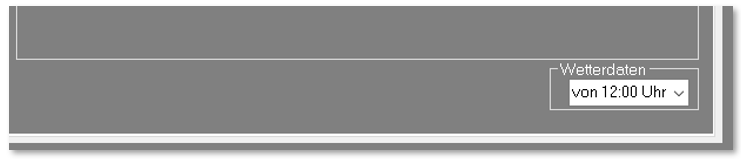
Im Standard werden die Wetterdaten täglich 12:00 Uhr verwendet.
Ausgabemöglichkeiten des Report Managers
Nachdem Sie alle Einstellungen vorgenommen haben, haben Sie die Wahl, wie Sie die Berichte erhalten möchten. Sie wählen zwischen Ansicht, Berichtsausgabe oder Drucken aus. Zu Beginn empfehlen wir die Ansicht auszuwählen, damit Sie über eine Vorschau entscheiden können, ob der gewünschte Bericht ihren Vorstellungen entspricht.

Die Ansicht (Vorschau)
In der Ansicht erhalten Sie eine Vorschau in der Sie navigieren und Drucken können. Die Ansicht oder Vorschau
Drucken und Ausgeben von Listen
Mit dem Knopf Drucken können Sie den Bericht oder die Daten auf einen Drucker ausgeben. Der Druckauswahldialog
Die Layoutfunktion...
Hypersoft Suite ermöglicht Ihnen weitgehende beliebige Anpassungen der meisten Listen und Auswertungen mit dem Programm List & Label Layouter. Dieser wird mit dem Knopf Layout neben dem Drucken Knopf gestartet. Die Nutzung des Layouters sollte nur von erfahrenen Benutzern oder nach Schulung erfolgen. Sie können uns auch jederzeit mit Anpassungen beauftragen. Weitere Informationen befinden sich im Bereich Der List & Label Designer.
Weiterführende Themen:
Report Manager Varianten verwenden
Report Manager Fibu Schnittstelle
Bereich Automatischer Berichtsexport
Mandantenübergreifende Berichte
Zurück zum übergeordneten Thema: Report Manager